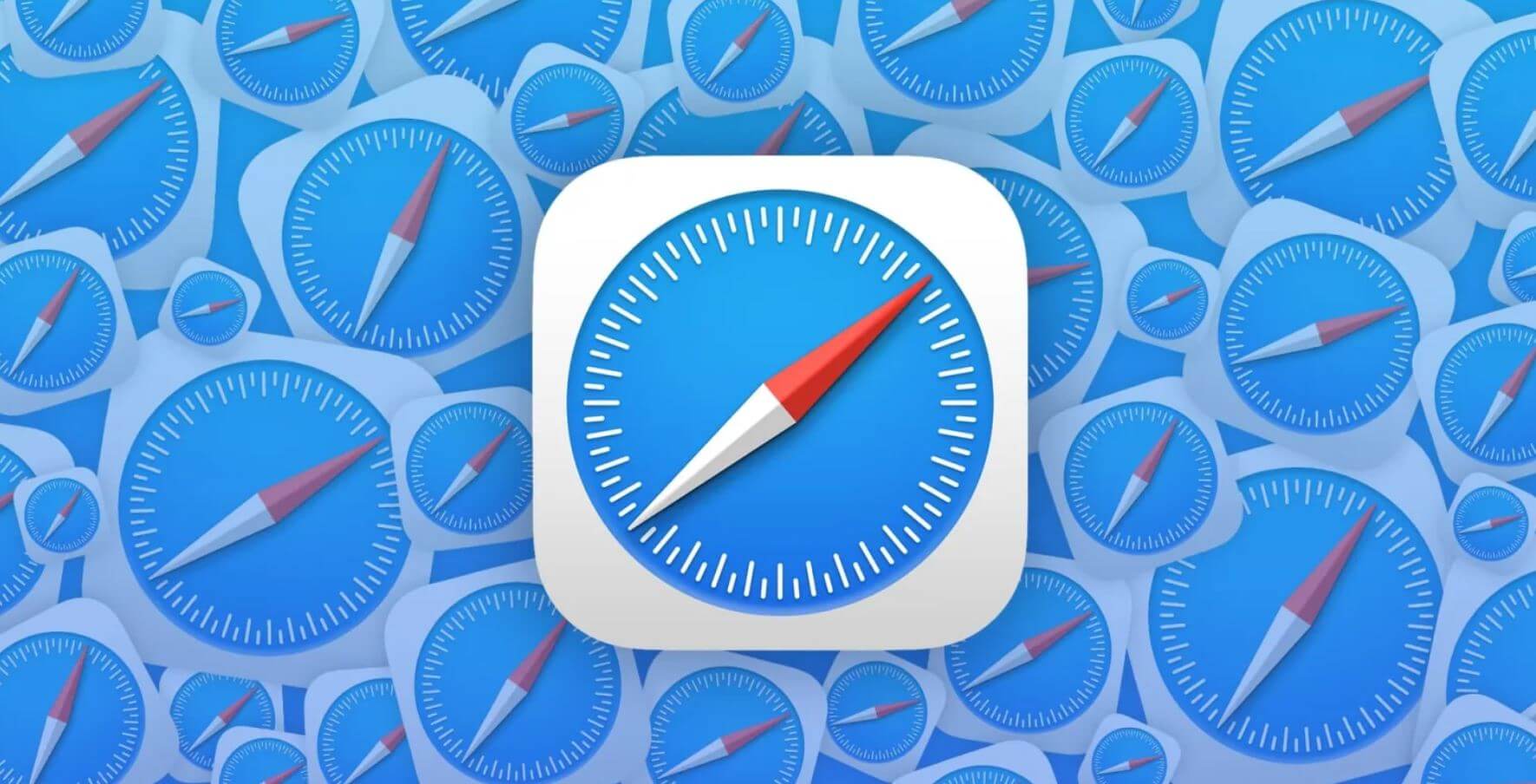
В наше время мобильное интернет-подключение стало неотъемлемой частью повседневной жизни каждого современного человека. Однако иногда может возникнуть ситуация, когда ваш браузер Safari на iPhone не открывает веб-страницы. Это может вызвать раздражение и неудобства, особенно если вы срочно нуждаетесь в доступе к информации или выполнении каких-либо задач. В этой статье мы рассмотрим возможные причины такой проблемы и предложим эффективные способы ее решения.
Одной из основных причин, по которой Safari может не открывать страницы на iPhone, является неполадка с интернет-подключением. Проверьте, подключены ли вы к Wi-Fi или имеется ли у вас мобильный интернет. Попробуйте перезагрузить маршрутизатор Wi-Fi или сменить провайдера, если проблема существует продолжительное время.
Еще одной возможной причиной может быть перегрузка памяти устройства. Если вы открыли множество вкладок в Safari или различных приложений, ваш iPhone может начать работать медленно и не может открыть новые страницы в браузере. Попробуйте закрыть неиспользуемые приложения и вкладки, чтобы освободить оперативную память и повысить производительность устройства.
Причины неполадок в Safari на iPhone:
Существует несколько причин, по которым Safari на iPhone может не открывать страницы:
| 1. | Отсутствие интернет-соединения. |
| 2. | Проблемы с Wi-Fi или сотовой связью. |
| 3. | Ошибка в URL-адресе. |
| 4. | Проблемы с сервером веб-сайта. |
| 5. | Проблемы с кэшем и cookies Safari. |
| 6. | Возможные проблемы с настройками Safari. |
Если ваши страницы не открываются в Safari на iPhone, рекомендуется проверить каждую из приведенных выше причин и применить соответствующее решение. Если проблема не решается, возможно, стоит обратиться за поддержкой к производителю устройства или провайдеру интернет-соединения.
Проблемы с интернет-соединением
При использовании Safari на iPhone, возможно, вы столкнулись с проблемами интернет-соединения, которые могут приводить к невозможности открытия веб-страниц. Вот несколько распространенных причин и решений:
- Отключенное Wi-Fi: Проверьте, включен ли Wi-Fi на вашем iPhone, и удостоверьтесь, что вы подключены к Wi-Fi сети. Если нет, включите Wi-Fi и выберите доступную сеть.
- Слабый сигнал Wi-Fi: Если у вас есть слабый сигнал Wi-Fi, попробуйте приблизиться к маршрутизатору или перезапустите его. Это может помочь улучшить качество сигнала.
- Отключение мобильных данных: Если вы не подключены к Wi-Fi, проверьте настройки мобильных данных, чтобы убедиться, что они включены. Для этого откройте «Настройки» на вашем iPhone, выберите «Сотовая связь» и убедитесь, что кнопка «Мобильные данные» включена.
- Проблемы с провайдером: Иногда проблемы с интернет-соединением могут быть связаны с вашим интернет-провайдером. Попробуйте проверить, работает ли интернет на других устройствах или обратитесь к своему провайдеру для получения помощи.
- Кэширование данных Safari: Если Safari не открывает определенные веб-страницы, попробуйте очистить кэш Safari. Для этого откройте «Настройки» на вашем iPhone, выберите «Safari» и нажмите «Очистить историю и данные веб-сайтов».
Если вы все еще сталкиваетесь с проблемами открытия веб-страниц в Safari на iPhone, может быть полезно перезагрузить ваш iPhone или попробовать использовать другой браузер. Если ни одно из этих решений не помогло, рекомендуется обратиться к специалисту Apple или посетить ближайший центр обслуживания.
Устаревшая версия Safari
Одной из причин неполадок с открытием страниц в Safari на iPhone может быть устаревшая версия браузера. При использовании устаревшей версии Safari могут возникать конфликты с новыми технологиями и стандартами веб-разработки.
Если вы заметили, что Safari не открывает определенные страницы или работает с ошибками, первым делом рекомендуется проверить актуальность версии браузера на вашем iPhone.
Для этого перейдите в настройки iPhone, найдите раздел «Обновление программного обеспечения» и проверьте наличие обновлений для Safari. Если доступно обновление, установите его.
Обновление Safari может принести улучшения в работе браузера, исправить ошибки и дать доступ к новым возможностям веб-разработки. Держать Safari в актуальном состоянии — важный шаг для обеспечения безопасности и стабильности работы вашего iPhone.
Примечание: Если вы уже используете последнюю версию Safari, но страницы все равно не открываются, причина проблемы, скорее всего, кроется в других факторах, о которых мы расскажем в этой статье.
Неправильные настройки безопасности
Если Apple Safari на вашем iPhone не открывает веб-страницы, одной из возможных причин может быть неправильная настройка безопасности. Некоторые веб-сайты могут использовать определенные функции, которые могут быть заблокированы настройками безопасности Safari.
Решение:
1. Проверьте настройки безопасности Safari на вашем iPhone. Для этого откройте «Настройки» и перейдите в раздел «Safari». При необходимости введите пароль.
2. Убедитесь, что функции, такие как «Блокировка всплывающих окон» и «Блокировка автозапуска видео», отключены или настроены правильно. Если эти функции включены, попробуйте временно отключить их и проверить, открывается ли страница.
3. Если у вас включен режим «Ограниченного доступа» или «Ограниченного режима», это может привести к блокировке доступа к некоторым сайтам. Проверьте настройки и, при необходимости, отключите этот режим.
4. Если проблема не устранена, попробуйте сбросить настройки Safari. Для этого перейдите в «Настройки», выберите «Safari», прокрутите вниз и нажмите на «Очистить историю и данные веб-сайтов». Это удалит все данные и куки, сохраненные в Safari, поэтому будьте осторожны и убедитесь, что у вас есть резервные копии важной информации.
5. Если после всех этих шагов проблема не решена, может понадобиться обратиться к службе поддержки Apple или провайдеру интернет-услуг для дальнейшей диагностики и устранения проблемы.
Необходимо помнить, что изменение настроек безопасности Safari может повлиять на общую безопасность вашего устройства, поэтому будьте предельно осторожны и проверяйте надежность сайтов, на которые вы переходите.
Решения проблем с открытием страниц в Safari на iPhone:
Если у вас возникли проблемы с открытием страниц в Safari на iPhone, есть несколько простых решений, которые могут помочь вам восстановить функциональность браузера:
- Убедитесь, что у вас есть доступ к интернету. Проверьте подключение Wi-Fi или мобильных данных и убедитесь, что они работают нормально.
- Попробуйте перезагрузить iPhone. В некоторых случаях проблемы с открытием страниц могут быть вызваны временными сбоями в работе устройства.
- Обновите версию Safari и операционной системы iPhone. В новых версиях программного обеспечения могут быть исправлены ошибки, связанные с открытием страниц.
- Очистите кэш и историю браузера. Накопление большого количества данных может замедлить работу Safari и вызвать проблемы с открытием страниц.
- Отключите блокировщики рекламы и сторонние расширения. Некоторые расширения могут блокировать загрузку страниц, поэтому попробуйте отключить их, чтобы проверить, решится ли проблема.
- Проверьте настройки безопасности и конфиденциальности в Safari. Возможно, безопасные или нежелательные сайты были заблокированы и не могут быть открыты в браузере.
- Временно отключите VPN-соединение, если оно активно. VPN-сервисы могут блокировать доступ к некоторым сайтам и вызывать проблемы с открытием страниц.
- Если все остальные методы не сработали, попробуйте сбросить настройки сети на iPhone. Это может помочь исправить любые ошибки, связанные с интернет-соединением.
При проблемах с открытием страниц в Safari на iPhone, эти решения должны помочь вам вернуть функциональность браузера. Если ни одно из них не сработало, рекомендуется обратиться к технической поддержке Apple или посетить официальный форум Apple для получения дополнительной помощи.
Проверьте интернет-соединение
Если Safari на вашем iPhone не открывает страницы, первым делом следует убедиться, что у вас есть стабильное интернет-соединение.
В случае, если у вас нет доступа к Wi-Fi, проверьте, что у вас активирован мобильный интернет. Для этого можно перейти в настройки телефона и убедиться, что функция «Мобильные данные» включена. Если она выключена, включите ее и попробуйте снова открыть страницу в Safari.
Если у вас есть доступ к Wi-Fi, убедитесь, что вы правильно подключены к сети. Проверьте, что Wi-Fi включен на вашем iPhone и что вы подключены к правильной сети. Если у вас есть другое устройство с доступом к интернету, попробуйте открыть страницу на нем, чтобы убедиться, что проблема не в самой сети.
Если все указанные выше шаги не помогли, попробуйте перезагрузить ваш iPhone. Для этого нажмите и удерживайте кнопку включения/выключения до появления ползунка с надписью «Выключение». Переместите ползунок, чтобы выключить телефон, а затем снова нажмите и удерживайте кнопку включения/выключения, чтобы включить устройство.
Если после перезагрузки проблема не решается, попробуйте сбросить настройки сети на вашем iPhone. Чтобы это сделать, перейдите в «Настройки» -> «Общие» -> «Сброс» -> «Сбросить настройки сети». После сброса настройки сети, вам может потребоваться повторно подключиться к Wi-Fi и ввести пароль.
Если все вышеперечисленные решения не помогли, возможно, проблема не связана с вашим iPhone или интернет-соединением. В таком случае, рекомендуется связаться со службой поддержки Apple или обратиться в сервисный центр для получения дополнительной помощи.
Обновите Safari до последней версии
Чтобы устранить проблему с открытием страниц в Safari на вашем iPhone, первым шагом рекомендуется обновить браузер до последней доступной версии. Обновления Safari содержат исправления ошибок, улучшенную совместимость и новые функции, которые могут помочь в решении возникших проблем.
Для обновления Safari выполните следующие действия:
- Откройте «App Store» на вашем iPhone.
- Перейдите в раздел «Обновления» в нижней части экрана.
- Найдите Safari в списке доступных обновлений.
- Если рядом с названием Safari отображается кнопка «Обновить», нажмите на нее.
После обновления Safari перезапустите приложение и попробуйте открыть страницу снова. Если проблема все еще не решена, перейдите к следующим решениям, которые могут помочь в устранении проблемы с открытием страниц в Safari на iPhone.
Измените настройки безопасности
Если Safari на iPhone не открывает страницы, причиной может быть неправильная настройка безопасности. В таком случае, вам следует изменить настройки безопасности в Safari для разрешения доступа к страницам.
Для изменения настроек безопасности откройте приложение «Настройки» на своем устройстве iPhone и найдите раздел «Safari». Затем прокрутите вниз и найдите настройки безопасности.
Возможно, у вас включена блокировка всплывающих окон. Если это так, отключите ее, поскольку некоторые страницы могут быть заблокированы из-за этой функции. Также, проверьте, не включена ли функция «С блокировкой содержимого». Если она включена, отключите ее.
Если проблема не решена после изменения настроек безопасности, возможно, дело в настройках вашего провайдера интернета или конфигурации вашей сети Wi-Fi. Обратитесь к вашему провайдеру или попробуйте подключиться к другой сети Wi-Fi, чтобы проверить, решит ли это проблему.
Вопрос-ответ:
Почему Safari на iPhone не открывает страницы?
Есть несколько возможных причин, почему Safari на iPhone может не открывать страницы. Во-первых, проблема может быть связана с плохим интернет-соединением. Проверьте, что у вас есть стабильное подключение к Wi-Fi или мобильной сети. Во-вторых, возможно у вас включена функция «Заблокировать всплывающие окна». Проверьте настройки Safari и убедитесь, что данная функция отключена. В-третьих, причина может быть связана с неправильно настроенными DNS-серверами. Попробуйте изменить настройки DNS и проверьте, открываются ли страницы теперь.
Как исправить проблему, когда Safari не открывает страницы на iPhone?
Если у вас возникает проблема с открытием страниц в Safari на iPhone, можно попробовать несколько способов ее исправить. Во-первых, убедитесь, что у вас активное интернет-соединение. Проверьте подключение к Wi-Fi или мобильной сети. Если проблема не в соединении, попробуйте перезапустить Safari или даже перезагрузить устройство. Также стоит проверить настройки Safari — возможно, у вас включена функция «Заблокировать всплывающие окна», которая мешает открытию страниц. Если ничего не помогает, попробуйте изменить настройки DNS-серверов.
Как настроить DNS-сервера на iPhone, чтобы Safari открывал страницы?
Если Safari на iPhone не открывает страницы, причиной может быть неправильно настроенные DNS-сервера. Чтобы изменить настройки DNS, перейдите в настройки iPhone, затем выберите «Wi-Fi» или «Сотовая связь», в зависимости от того, как вы подключены к интернету. Затем выберите вашу сеть Wi-Fi или мобильную сеть и нажмите на кнопку «И» справа. Вы увидите различные настройки, в том числе «DNS». Нажмите на него и введите новые DNS-серверы. Можно использовать публичные DNS-серверы, например, от Google (8.8.8.8 и 8.8.4.4) или от Cloudflare (1.1.1.1). После изменения настроек DNS, попробуйте снова открыть страницы в Safari — проблема может быть устранена.
Почему Safari на iPhone не открывает страницы?
Есть несколько причин, по которым Safari на iPhone может не открывать страницы. Возможно, у вас нет подключения к интернету, или у вас может быть слабый сигнал Wi-Fi. Также, возможно, проблема связана с настройками браузера или с самой веб-страницей. В некоторых случаях, проблема может быть вызвана ошибкой в программном обеспечении Safari.